O Google Maps é um dos projetos mais excelentesrealizada nos últimos tempos. Além de colocar um mapa do mundo inteiro à nossa disposição, o Google deu um passo à frente com o Street View, permitindo ver diferentes áreas do mundo como se estivéssemos ali. Embora o próprio Google tenha se dado ao trabalho de gravar e enviar o Street View para vários locais do mundo, incluindo cidades inteiras, ainda há um longo caminho a percorrer até que todo o planeta seja capturado no Street View e é aí que você entra Agora você, usuário, tem a capacidade de capturar photo spheres, juntá-las no Street Views e compartilhá-las com o mundo inteiro diretamente no Google Maps. Quão? Vamos direto ao assunto!

- Use a câmera do seu telefone Android para criar algumas photo spheres que abrangem a área que você deseja capturar no Street View. Você também pode usar uma DSLR para essa finalidade.
- Faça o upload das photo spheres para suas Fotos do Google+. Será uma boa idéia reuni-los em um único álbum.
- Acesse o Google Maps Views e use o botão de ícone da câmera com um + colocado na parte superior na barra de ferramentas superior para compartilhar as photo spheres no Views.
- Em seguida, acesse seu perfil no Views, onde suas imagens aparecerão como visualizações à direita e como pontos em um mapa à esquerda.
- Clique em Selecionar imagens, seguido de todas asas photo spheres que você deseja usar para esse fim. Para ajudá-lo na seleção, as photo spheres serão mostradas em azul no mapa, com letras indicando sua ordem de sequência.
- Depois de selecionar as photo spheres desejadas, clique em Conectar imagens.
- Depois de conectado, você pode organizar qualquer fotosfera que não esteja no lugar certo, arrastando o ponto para o local certo.
- Da mesma forma, se qualquer photo sphere precisar de rotação para se alinhar corretamente, clique nela e um marcador vermelho aparecerá. Clique e segure o ponteiro e você poderá girá-lo na direção certa.
- Depois de garantir o correto posicionamento ealinhamento das suas photo spheres, conecte-as clicando em um marcador para selecioná-lo e, em seguida, clicando na linha pontilhada cinza que representa uma conexão. A linha ficará azul de cinza, indicando que a conexão foi feita.
- Da mesma forma, você pode conectar uma photo sphere a qualquerStreet View nas proximidades (indicado por pontos amarelos no mapa) clicando no marcador da vista da rua, passando o mouse sobre qualquer ponto amarelo e clique na linha pontilhada cinza que aparece.
- Você também pode ver algumas conexões entre as photo spheres criadas automaticamente para você, indicadas por linhas azuis sólidas. Você pode remover qualquer um deles simplesmente clicando na linha que os conecta.
Certifique-se de conectar apenas photo spheres que não apresentem obstáculos entre elas que impeçam a navegação de uma para a outra.
É isso mesmo - depois de se conectare publicaram suas photo spheres usando esse método, elas ficarão disponíveis no Google Maps Street View para o mundo inteiro aproveitar. Veja como uma vista de rua criada como essa apareceria no Google Maps:
[via Blog do Google Maps]












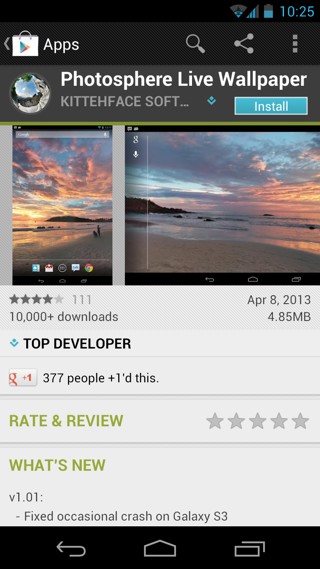
Comentários